Pastaba: Šiame straipsnyje pateikta informacija panaudota pagal paskirtį, jis netrukus bus panaikintas. Siekiant išvengti pranešimo „Puslapis nerastas“, pašalinsime žinomus saitus. Jei sukūrėte saitus su šiuo puslapiu, pašalinkite juos, o kartu būsime nuolat prisijungę internete.
Pradedant nuo PowerPoint 2016 for Mac, į pateiktį galite įtraukti lygtis – nereikia formatuoti. Jei įtaisytosios lygtys neatitinka jūsų poreikių, galite jas modifikuoti arba kurti savo sudėtingą lygtį nuo pradžių.
Įtaisytosios lygties įterpimas
-
Skirtuko Įterpimas grupėje simboliai spustelėkite rodyklę, esančią šalia lygties, slinkite per sąrašo parinktis, tada spustelėkite norimą lygtį.
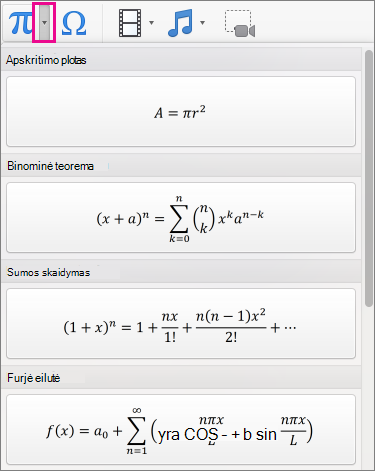
Lygties rašymas arba keitimas
-
Skirtuko Įterpimas grupėje simboliai spustelėkite lygtis.

-
Įterpiama vietos rezervavimo ženklas naujai lygčiai ir juostelėje matysite įrankių rinkinį, kad galėtumėte tinkinti ir įtraukti įvairius elementus į lygtį:
Grupėje simboliai rasite matematinius simbolius.

Norėdami matyti visus simbolius, užveskite pelės žymiklį ant vieno iš simbolių, tada spustelėkite rodyklę, rodomą po simbolių galerija. Slinkite, kad pamatytumėte visus galimus simbolius.
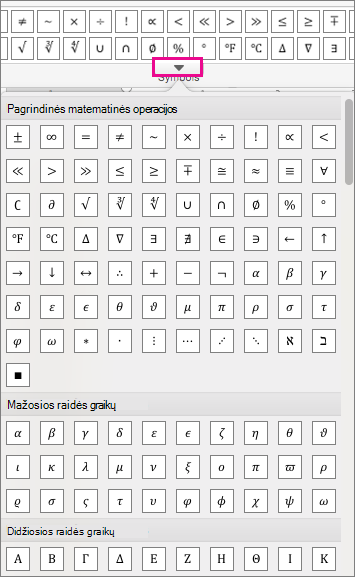
Grupė struktūros teikia struktūras, kurias galite įterpti. Tiesiog pasirinkite struktūrą, kurią norite įterpti, tada pakeiskite vietos rezervavimo ženklus – mažus taškinės linijos laukelius naudodami savo reikšmes.

Grupė Įrankiai leidžia kontroliuoti, kur ir kaip lygtis rodoma puslapyje.
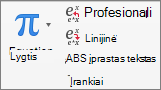
Pasirinkus profesionalią parinktį, lygtis rodoma kaip dvimatė reikšmė. Linijinės parinktyse rodoma lygtis, todėl ji telpa vienoje eilutėje.
-
Jei norite redaguoti matematinę lygtį skaidrėje, tiesiog spustelėkite lygtį, kad būtų atlikti norimi pokyčiai. Kai tai padarysite, bus rodomas skirtukas lygtis .










